Wybór i zapis do pamięci konturu – HEIDENHAIN iTNC 530 (340 49x-03) ISO programming Instrukcja Obsługi
Strona 247
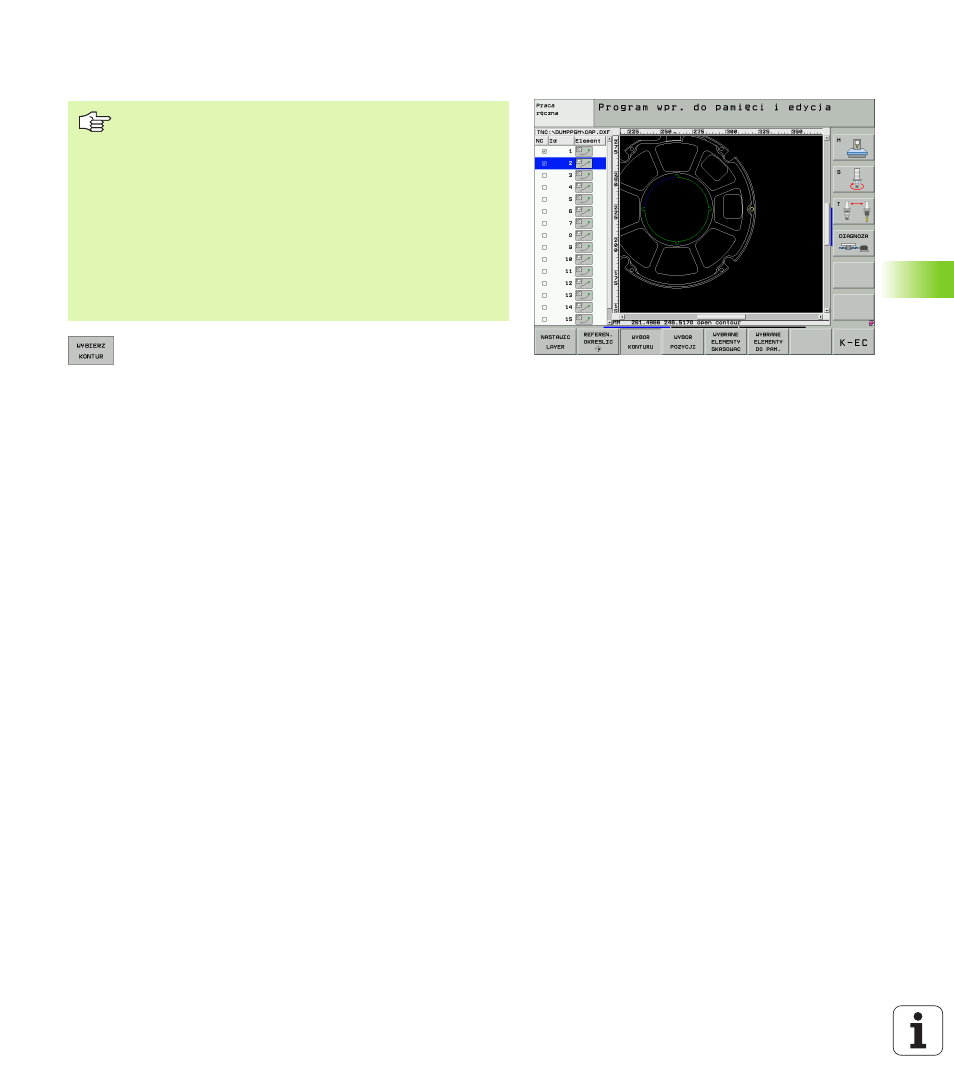
HEIDENHAIN TNC iTNC 530
247
6.6 Generowanie programów konturu na podstawie danych DXF
(opcja
software)
Wybór i zapis do pamięci konturu
8
Wybrać tryb selekcjonowania konturu: TNC wygasza
wyświetlane w lewym oknie warstwy i prawo okno jest
aktywne dla wyboru konturu
8
Aby wybrać element konturu: przy pomocy lewego
klawisza myszy kliknąć na żądany element konturu.
TNC przedstawia wybrany element konturu w kolorze
niebieskim. Jednocześnie TNC ukazuje wybrany
element przy pomocy symbolu (okrąg lub prosta) w
lewym oknie
8
Aby wybrać następny element konturu: Przy pomocy
lewego klawisza myszy kliknąć na żądany element
konturu. TNC przedstawia wybrany element konturu
w kolorze niebieskim. Jeśli istnieją jednoznacznie
selekcjonowalne dalsze elementy konturu w
wybranym kierunku rotacji, to TNC zaznacza te
elementy zielonym kolorem. Poprzez kliknięcie na
ostatni zielony element przejmujemy wszystkie
elementy do programu konturu. W lewym oknie TNC
ukazuje wszystkie wyselekcjonowane elementy
konturu. Jeszcze zaznaczone na zielono elementy
TNC ukazuje bez haczyka w szpalcie NC. Takie
elementy nie zostają wydawane do programu konturu
przy zapisywaniu do pamięci
8
W razie potrzeby można już wyselekcjonowane
elementy powtórnie deselekcjonować, a mianowicie
kliknięciem na element w prawym oknie, jednakże
trzymając naciśniętym dodatkowo klawisz CTRL
Aby móc wybrać kontur, należy używać panelu
dotykowego na klawiaturze TNC lub podłączonej poprzez
port USB myszy.
Jeżeli nie wykorzystujemy programu konturu w trybie
pracy smarT.NC, to należy tak określić kierunek obiegu
przy wyborze konturu, aby zgadzał się on z wymaganym
kierunkiem obróbki.
Proszę tak wybrać pierwszy element konturu, iż możliwym
będzie bezkolizyjny najazd tego elementu.
Jeśli elementy konturu leżą bardzo blisko siebie, należy
używać funkcji zoom.